电脑无法开机的解决方法(应对电脑无法开机的常见问题与解决方案)
- 生活窍门
- 2024-07-27
- 41
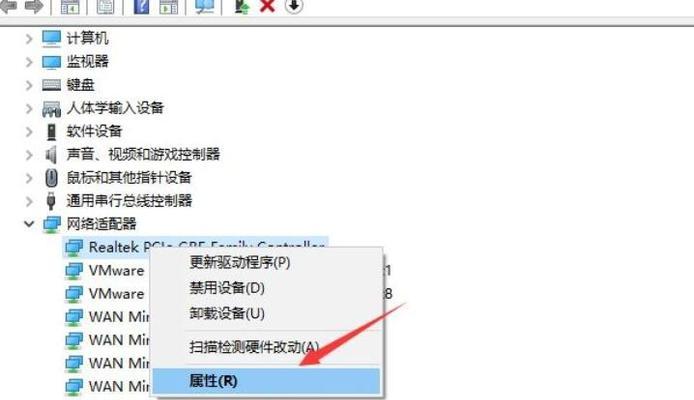
电脑无法开机的解决方法 电脑无法开机是许多人都会遇到的问题,它可能由多种原因引起,如硬件故障、软件问题或操作错误等。在本文中,我们将为您介绍一些常见的解决方法,帮助您...
电脑无法开机的解决方法
电脑无法开机是许多人都会遇到的问题,它可能由多种原因引起,如硬件故障、软件问题或操作错误等。在本文中,我们将为您介绍一些常见的解决方法,帮助您应对电脑无法开机的情况。
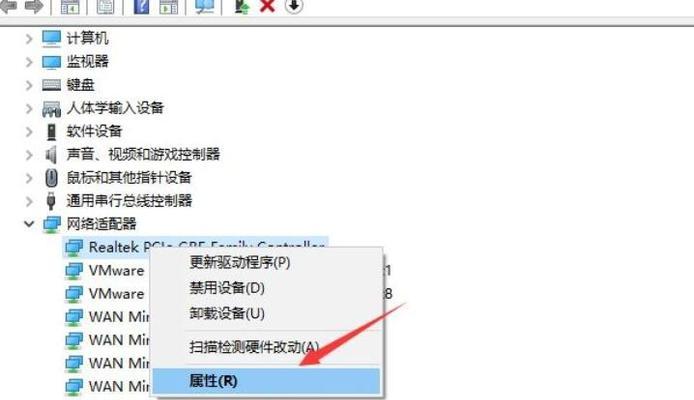
1.电源线是否接触良好:检查电源线是否牢固插入电源插座以及电脑主机后面的电源插口,确保连接稳固。
2.电源是否正常工作:检查电源是否正常运转,可以通过观察电源风扇是否转动或听到电源启动的声音来判断。
3.电池是否充电耗尽:如果您使用的是笔记本电脑,检查电池是否已经耗尽,并尝试使用充电器给电池充电。
4.外设设备是否影响开机:将所有外接设备,如打印机、扩展硬盘等从电脑断开,再次尝试开机。
5.检查显示器连接:确保显示器连接线插入电脑和显示器的端口正确,且连接牢固。
6.检查内存条是否松动:打开电脑主机,检查内存条是否插入正确,如果有松动现象,重新插入内存条。
7.清理内存、硬盘和注册表:尝试使用系统自带的清理工具清理内存、硬盘和注册表,可以提高电脑的性能。
8.重启电脑:尝试按下电源键长按几秒钟强制关机,然后再重新启动电脑,有时候这样可以解决开机问题。
9.进入安全模式:尝试按下F8或其他指定键进入安全模式,如果能够进入安全模式,说明可能是某个驱动程序或软件引起的问题。
10.恢复系统:如果以上方法都无效,可以考虑使用系统恢复功能,将电脑恢复到之前正常工作的状态。
11.安全启动:尝试使用“msconfig”命令进入系统配置界面,并选择“安全启动”,这样可以排除某些不必要的软件或驱动程序对开机造成的干扰。
12.进行硬件检测:使用硬件检测工具来扫描硬件故障,如硬盘、内存、主板等,以便及时修复或更换故障部件。
13.查找错误代码:如果电脑开不了机时出现错误代码,可以通过搜索相关的错误代码来找到解决方法。
14.寻求专业帮助:如果您对电脑硬件或软件不太熟悉,或者以上方法都无效,建议寻求专业人士的帮助,他们可以更准确地判断问题并提供解决方案。
15.预防措施:定期清理电脑内部灰尘、更新操作系统和驱动程序、备份重要数据等预防措施可以减少电脑无法开机的风险。
电脑无法开机是一种常见的问题,但多数情况下都可以通过检查电源、连接线以及清理内存、硬盘等方式解决。如果以上方法无效,建议寻求专业帮助。同时,定期进行电脑维护和预防措施也是减少开机问题的有效方式。
本文链接:https://www.taoanxin.com/article-1876-1.html

